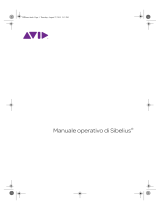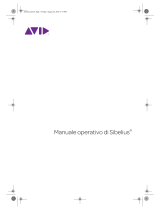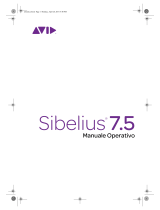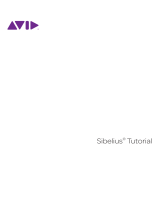La pagina si sta caricando...

Versione 2021 per Windows®
Manuale Utente
Copyright PG Music Inc.1989-2021. Tutti i diritti riservati.

Accordo di licenza PG Music Inc.
2
Accordo di licenza PG Music Inc.
LEGGI CON ATTENZIONE LE SEGUENTI CLAUSOLE E CONDIZIONI PRIMA DI COMPLETARE L'INSTALLAZIONE
DI QUESTO SOFTWARE. L'UTILIZZO DEL SOFTWARE INDICA LA TUA ACCETTAZIONE DELLE SEGUENTI
CLAUSOLE E CONDIZIONI.
LICENZA
A. Il programma può essere utilizzato solo su una singola macchina.
B. Puoi trasferire il programma e la licenza ad un'altra parte se l'altra parte concorda di accettare i termini di questo accordo. Se
trasferisci il programma, devi trasferire tutte le copie, sia in forma stampata che in formato elettronico, alla stessa parte o
distruggere tutte le copie non trasferite. Questo include tutte le modifiche e/o le parti del programma contenute in altri
programmi.
C. Puoi ricevere il programma in più di un supporto. Indipendentemente dal tipo o dalla dimensione dei supporti che ricevi, puoi
installare o utilizzare il programma su una sola macchina.
D. Il programma (che include qualsiasi immagine, “applet”, fotografie, animazioni, video, audio, musica e testo incorporati nel
programma) è proprietà di PG Music Inc. o dei suoi fornitori ed è protetto dalle leggi sui diritti d'autore internazionali e dai
provvedimenti dei trattati internazionali.
Non ti è permesso utilizzare, copiare o trasferire il programma o qualunque copia, modifica, parte incorporata nel programma, in
tutto o in parte, se non come espressamente permesso in questa licenza. Se trasferisci il possesso di qualsiasi copia, modifica o
parte incorporata nel programma a un'altra parte, la tua licenza sarà automaticamente annullata.
Alcuni programmi come Band-in-a-Box hanno una funzione “server” (incluso il programma BandInABoxServer.exe) per
permettere la connessione di un “client” (versione client mobile di Band-in-a-Box su iPhone o altro dispositivo mobile) . Tu hai
la sola licenza per collegare la funzione Server (incluso il programma BandInABoxServer.exe) a client in cui si possiede una
regolare licenza per il software client che viene collegato, non a client o software Server in proprietà o concessi in licenza da
terzi. Ciò vale anche per tutti gli altri prodotti PG Music (RealBand ecc) con un tipo di connessione simile tra un programma
server e un client.
LIMITAZIONE DI RESPONSABILITA
La responsabilità di PG Music Inc. e il tuo rimedio esclusivo saranno:
A. La sostituzione di qualsiasi mezzo o supporto non rispondente alla “Garanzia Limitata” di PG Music Inc. che venga restituito
a PG Music Inc. o ad un rivenditore autorizzato di PG Music Inc., con una copia della ricevuta di acquisto.
B. Se PG Music Inc. o il rivenditore autorizzato non saranno in grado di consegnare articoli sostitutivi liberi da difetti dei
materiali o di fabbricazione, puoi annullare questo accordo e il tuo denaro ti sarà rimborsato.
In nessun caso PG Music Inc. sarà responsabile verso di te per qualsiasi danno, compresi ma non limitandosi ad utili persi,
risparmi persi o altri danni fortuiti o conseguenti all'uso o all'incapacità di utilizzare tale programma, anche se. PG Music. Inc o
un rivenditore autorizzato PG Music Inc. sarà stato informato sulla possibilità di tali danni o di qualsiasi richiesta di qualsiasi
altra parte.
AVVISO AI CLIENTI
Il seguente paragrafo si applica allo strumento di video join (vjt.exe, vjt_ffmpeg.exe e altri file nella cartella \Data\VJT) che
possono essere compresi in questa installazione. L’Avviso è richiesto per la licenza concessa ai sensi degli articoli 2.1 e 2.6 e per
le vendite ai Clienti Licenziatari del codec. Come condizione della licenza concessa ai sensi dell'articolo 2.6 e della licenza
concessa a un licenziatario di codec per effettuare vendite ai clienti del licenziatario di codec, il licenziatario accetta di fornire a
qualsiasi parte che riceve un prodotto AVC dal licenziatario che esercita tali diritti di licenza il seguente avviso: QUESTO
PRODOTTO È CONCESSO IN LICENZA SOTTO LA LICENZA DI PORTAFOGLIO DI BREVETTO AVC. TALE
LICENZA SI ESTENDE A QUESTO PRODOTTO SOLO E SOLO NELLA MISURA DELLE ALTRE COMUNICAZIONI
CHE POSSONO ESSERE INCLUSE NEL PRESENTE DOCUMENTO. LA LICENZA NON SI ESTENDE AD ALTRI
PRODOTTI INDIPENDENTEMENTE DAL FATTO CHE QUESTI SIANO O MENO INCLUSI CON QUESTO PRODOTTO
CONCESSO IN LICENZA IN UN UNICO ARTICOLO. QUESTO PRODOTTO È CONCESSO IN LICENZA AI SENSI
DELLA LICENZA DI PORTFOLIO DI BREVETTO AVC PER L'USO PERSONALE DI UN CONSUMATORE PER
UTILIZZI IN CUI LO STESSO NON RICEVE REMUNERAZIONE PER (i) CODIFICARE IL VIDEO IN CONFORMITÀ
CON LO STANDARD AVC (“AVC VIDEO”) E/O (ii ) DECODIFICARE AVC VIDEO CODIFICATI DA UN
CONSUMATORE IMPEGNATO IN UN'ATTIVITÀ PERSONALE E/O OTTENUTO DA UN FORNITORE VIDEO
AUTORIZZATO A FORNIRE VIDEO AVC. NESSUNA LICENZA È CONCESSA O SARÀ IMPLICITA PER QUALSIASI
ALTRO UTILIZZO. INFORMAZIONI AGGIUNTIVE POSSONO ESSERE OTTENUTE DA MPEG LA, L.L.C. VEDI
HTTPS://WWW.MPEGLA.COM.
Il seguente paragrafo si applica allo strumento di video join (vjt.exe, vjt_ffmpeg.exe e altri file nella cartella \Data\VJT) che può
essere incluso con questa installazione. Lo strumento di unione video “VJT” è concesso in licenza all'utente finale come licenza
limitata, non esclusiva e non trasferibile per eseguire una copia della versione del codice oggetto del software x264 su una
macchina, dispositivo o strumento esclusivamente come integrato nel Prodotto Integrato. Se il Prodotto Integrato è concesso in
licenza per uso concorrente o di rete, l'Utente finale potrebbe non consentire più del numero massimo di utenti autorizzati ad
accedere e utilizzare il Software x264 contemporaneamente. L'Utente finale può effettuare copie del Prodotto integrato solo a
scopo di backup e archiviazione. È vietato all'utente finale: (a) copiare il prodotto integrato e/o il software x264 su qualsiasi rete
pubblica o distribuita; (b) utilizzare il software x264 per operare in o come time-sharing, outsourcing, service bureau, fornitore di
servizi applicativi o ambiente di provider di servizi gestiti; (c) utilizzare il software x264 come applicazione standalone o per
qualsiasi altro scopo diverso da quello integrato nel Prodotto Integrato; (d) modifica di eventuali avvisi sui diritti di proprietà che
appaiono nel software x264 o nel Prodotto integrato; o (e) modifica del software x264. L'Utente finale può trasferire la licenza

Accordo di licenza PG Music Inc.
3
concessa dall'EULA solo se (a) l'Utente finale rispetta qualsiasi termine di trasferimento imposto dal Licenziatario e consegna
tutte le copie del Prodotto Integrato al cessionario insieme all'EULA; (b) il cessionario accetta i termini e le condizioni
dell'EULA come condizione per qualsiasi trasferimento; e (c) la licenza dell'Utente Finale per l'uso del Prodotto Integrato si
interrompe al momento del trasferimento. L'Utente Finale deve rispettare tutte le leggi e i regolamenti sull'esportazione
applicabili. In caso di risoluzione dell'EULA, l'Utente finale è tenuto a distruggere immediatamente tutte le copie del Prodotto
Integrato e del software x264 al termine dell'EULA.
Questo programma può includere strumenti di video join (vjt.exe, vjt_ffmpeg.exe e altri file nella cartella \Data\VJT). Il
programma utilizza FFmpeg sotto LGPLv2.1, che può essere studiato qui: https://www.gnu.org/licenses/old-licenses/lgpl-
2.1.html. Il software FFmpeg non è di proprietà di PG Music e le informazioni sulla proprietà sono disponibili su
www.ffmpeg.org.
MARCHI
Band-in-a-Box®, Band-in-a-Box for Bozos®, CloudTracks™, CopyMe®, GuitarStar®, JazzU®, PG Music®, PowerTracks
Pro®, RealBand®, RealDrums®, RealSolos™, e RealTracks® sono marchi registrati di PG Music Inc. negli Stati Uniti, nel
Canada e in altri paesi. Microsoft® e Windows® sono entrambi marchi registrati di Microsoft Corporation negli Stati Uniti e/o in
altri paesi. Apple®, il logo Apple, Macintosh®, Mac®, Panther®, Powe Mac®, QuickTime®, Tiger, e TrueType® sono marchi
di Apple Computer, Inc., registrati negli U.S. e altri paesi. IBM® è il marchio registrato di IBM Corporation. Roland® e il Logo
“Roland”, EDIROL® e il logo “EDIROL”, GS® e il logo “GS”, sono marchi registrati e il logo “MIDI2”, EDIROL Virtual
Sound Canvas Multi Pack, VSC-MP1tm sono marchi di Roland Corporation. ASIO è un marchio ed un software di Steinberg
Media Technologies GmbH. VST è un marchio di Steinberg Media Technologies GmbH. Fretlight® è un marchio di Optek
Music Systems, Inc. Altre marche e i loro prodotti sono marchi o marchi registrati dei loro relativi titolari e dovrebbero essere
trattati di conseguenza.
BREVETTI
Band-in-a-Box® è coperto dal Brevetti US 5990407, 8097801, 8581085, e 8680387.
Band-in-a-Box®, RealBand® e altri software PG Music utilizzano “élastique Pro V3 by zplane.development” come motore di
stiramento del tempo e del tono, “élastique Tune V1 by zplane.development” come motore di editing del Tono monofonico e
“Harmony addon V1 by zplane.development” per l'élastique Tune Engine.
Alcune conversioni audio usano libsndfile. Libsndfile è concesso in licenza con LPGL. Carattere degli accordi BeStPlain - ©
2016 di Bernhard Steuber CDS Design GmbH https://cdsdesign.de. Caratteri per gli accordi RealScore e BigBand - Copyright ©
2014 di Nor Eddine Bahha https://norfonts.ma.
Stampato in Canada

4
Indice
ACCORDO DI L ICE NZA PG MUSIC INC.......................................................................................................................... 2
INDICE............................................................................................................................................................................................. 4
CAPITOLO 1: BENVENUTI IN BAND-IN-A-BOX®! ....................................................................................................... 7
Insta lla zione di Band-in-a-Box per Windows® ..................................................................................................................... 8
Impostazioni MIDI ..................................................................................................................................................................... 8
Impostazioni Audio ..................................................................................................................................................................11
CAPITOLO 2 : INIZIO VEL OCE .......................................................................................................................................... 17
Passo 1 - Inserire gli Accordi .................................................................................................................................................17
Passo 2 - Scegliere uno stile ...................................................................................................................................................17
Passo 3 - Suonate il vostro pezzo! .........................................................................................................................................18
Browser delle funzioni.............................................................................................................................................................19
CAPITOLO 3: BAND-IN-A-BOX 2021 ................................................................................................................................ 21
Band-in-a-Box 2021 per Windows® è arrivato!.................................................................................................................21
Caratteristiche e aggiunte di Band-in-a-Box 2021..............................................................................................................21
Nuovi contenuti aggiuntivi disponibili per Band-in-a-Box 2021.....................................................................................21
Riepilogo delle nuove funzionalità........................................................................................................................................24
Guida all’uso rapido.................................................................................................................................................................28
CAPITOLO 4: LO SCHERMO PRINCIPALE.................................................................................................................. 49
Panoramica dello schermo principale ...................................................................................................................................49
Barra di stato .............................................................................................................................................................................50
Pulsa nti di Tra ccia ....................................................................................................................................................................50
Ba rre degli strumenti................................................................................................................................................................53
Barra Avanzamento..................................................................................................................................................................59
Mixer ..........................................................................................................................................................................................59
Foglio Accordi ..........................................................................................................................................................................63
CAPITOLO 5 : SUONARE I B RANI ..................................................................................................................................... 71
Apertura File..............................................................................................................................................................................71
Impostazioni Globali................................................................................................................................................................78
C a m b ia lo stile ..........................................................................................................................................................................80
Suonare/Mettere in Pausa/Fermare i Brani ..........................................................................................................................83
Coma ndi ra pidi per la Ripetizione cic lica ............................................................................................................................93
Cambiare Strumento MIDI .....................................................................................................................................................96
Aggiungiamo Strumenti Reali – RealDrums e RealTracks............................................................................................ 100
Aggiungere un SuperTrack MIDI....................................................................................................................................... 103
Congela Tracce ...................................................................................................................................................................... 105
Il Direttore .............................................................................................................................................................................. 107
Il Jukebox................................................................................................................................................................................ 111
CAPITOLO 6 : CREARE UN B RANO................................................................................................................................113
Create i vostri pezzi............................................................................................................................................................... 113
Inserimento Accordi.............................................................................................................................................................. 114
Interruzioni - Pause, Colpi e Accordi Mantenuti ............................................................................................................. 119
Applicazione Stili .................................................................................................................................................................. 132
Aggiungi un SuperTrack MIDI ........................................................................................................................................... 144
Uso di RealTracks nei brani ................................................................................................................................................ 146
UserTracks .............................................................................................................................................................................. 150
Uso dei RealDrums nei brani .............................................................................................................................................. 151
Assegnare Tracce MIDI Custom ........................................................................................................................................ 153
Aggiungere Loops alle Tracce ............................................................................................................................................ 154
Uso delle Tracce Utilità........................................................................................................................................................ 156
Aggiungere Testi basati sulle Misure................................................................................................................................. 157
Aggiungere una melodia – MIDI e/o Audio ..................................................................................................................... 159
Aggiungere un Assolo - “Il Solista”................................................................................................................................... 164
Bra ni a utoma tici -- “il Me lodista ” ...................................................................................................................................... 167
Funzioni Modifica del Brano............................................................................................................................................... 167
Visualizzare e stampare la notazione ................................................................................................................................. 174

5
Finestra dello spartito principale di notazione.................................................................................................................. 175
Il Creatore di Medley ............................................................................................................................................................ 177
Salvare i Brani........................................................................................................................................................................ 178
CAPITOLO 7 : REALT RACKS E REALDRUMS ..........................................................................................................192
RealTracks .............................................................................................................................................................................. 192
Rea lDrum s .............................................................................................................................................................................. 211
UserTracks .............................................................................................................................................................................. 218
Controlli Audio per RealTracks e per RealDrums........................................................................................................... 222
CAPITOLO 8 : NOTAZ IONE E STAMPA ........................................................................................................................225
Esplorare la Finestra Notazione .......................................................................................................................................... 225
Modo di notazione Standard................................................................................................................................................ 227
Modo Notazione modificabile............................................................................................................................................. 230
Modo di notazione rullo di piano........................................................................................................................................ 236
Opzioni Finestra della notazione ........................................................................................................................................ 237
Finestra dello Spa rtito........................................................................................................................................................... 242
Testi ......................................................................................................................................................................................... 250
Stampa ..................................................................................................................................................................................... 254
CAPITOLO 9 : CARATTERISTICHE DI MUSICA AUTOMATICA ......................................................................261
Il Creatore di Medley ............................................................................................................................................................ 261
Bra ni a utoma tici - “il Me lodista”........................................................................................................................................ 262
Introduzione automatica -- Introduzioni di brano ............................................................................................................ 265
Generazione automatica del Titolo di brano ..................................................................................................................... 265
Generatore Automatico di Colonna Sonora ...................................................................................................................... 266
Generazione di assolo automatica -- “il Solista”.............................................................................................................. 267
Divisione automatica delle mani per pianoforte .............................................................................................................. 274
Assolo d i chita rra a utomatici -- “il Chita rrista” ............................................................................................................... 274
Abbellimenti a utoma tici -- “l'Abbellitore”........................................................................................................................ 276
CAPITOLO 10: LAVORARE CON MIDI ........................................................................................................................280
Registrare dal vivo in tempo reale ...................................................................................................................................... 280
Immissione m a nua le delle note ........................................................................................................................................... 281
Regist ra zione con il ma gico aiutante della ta stiera.......................................................................................................... 281
Sequencer di melodia/solista ............................................................................................................................................... 283
Importa zione dei file MIDI .................................................................................................................................................. 286
Opzioni Aggiuntive per le tracce di melodia/solista ....................................................................................................... 287
Modifica della traccia di melodia ....................................................................................................................................... 288
Finestra del Rullo di Pianoforte .......................................................................................................................................... 290
CAPITOLO 11: LAVORARE CON L'AUDIO ................................................................................................................300
Informazioni sui file audio Band-in-a-Box ....................................................................................................................... 300
Tra ccia Audio......................................................................................................................................................................... 300
Registrazione Audio.............................................................................................................................................................. 302
Conversione Traccia Audio in Canali ................................................................................................................................ 304
Genera Voce Sintetica .......................................................................................................................................................... 304
Editare Audio ......................................................................................................................................................................... 305
Armonie Audio ...................................................................................................................................................................... 311
Applica re Plug-In audio ....................................................................................................................................................... 312
CAPITOLO 12: TUTORI, MAGICI AIUT ANT I E SUPPORTI EDUCATIVI ......................................................313
Finestra Video ........................................................................................................................................................................ 313
Funzione di Tempo “Woodshed” ....................................................................................................................................... 314
Ma gico a iuta nte per l’interpreta zione degli a ccordi da file MIDI................................................................................. 314
Finestra di pra tica .................................................................................................................................................................. 318
Tutore per l’addestramento dell’orecchio ......................................................................................................................... 320
Giochi per l’addestramento dell’ orecchio!....................................................................................................................... 322
Ma gico a iuta nte Voca le ........................................................................................................................................................ 324
Tutore degli Accordi della Chitarra Ritmica .................................................................................................................... 325
La Finestra della Chitarra..................................................................................................................................................... 326
La Finestra del Grande Pianoforte...................................................................................................................................... 331
Finestra dina mica 3D del kit d i ba tteria............................................................................................................................. 333
Interruzione Accordi ............................................................................................................................................................. 335

6
Generatore di Scale ............................................................................................................................................................... 336
CAPITOLO 13: ST RUMENTI, PROGRAMMI DI UTILITÀ, APPS .......................................................................336
Download Manager ............................................................................................................................................................... 336
Trova File ................................................................................................................................................................................ 338
Moda lità Plug-In DAW ........................................................................................................................................................ 339
CoyoteWT............................................................................................................................................................................... 341
Analizzatore degli Accordi Audio (Separato) .................................................................................................................. 343
Accordatore di Chitarra ........................................................................................................................................................ 352
Accordatura Generale ........................................................................................................................................................... 352
Monitor MIDI......................................................................................................................................................................... 353
Supporto Fretlight® ............................................................................................................................................................... 355
Supporto TranzPort® - Telecomando a distanza .............................................................................................................. 355
BB Remote ............................................................................................................................................................................. 357
Band-in-a-Box per l’iPhone................................................................................................................................................. 360
CAPITOLO 14: FUNZIONI PROGRAMMABILI DALL'UTE NTE ........................................................................364
Il Crea tore di Stili .................................................................................................................................................................. 364
File MIDI a Mago degli Stili ............................................................................................................................................... 389
Crea re stili Rea lDrums ......................................................................................................................................................... 393
Il Creatore di Armonia.......................................................................................................................................................... 410
Il Crea tore di Solista ............................................................................................................................................................. 412
Il Creatore di Melodista ........................................................................................................................................................ 416
Il Crea tore di Chita rrista ....................................................................................................................................................... 418
CAPITOLO 15: RIFERIMENTI ..........................................................................................................................................422
Descrizioni dei menu di Band-in-a-Box ............................................................................................................................ 422
Menu File ................................................................................................................................................................................ 422
Menu Modifica....................................................................................................................................................................... 425
Menu Opzioni......................................................................................................................................................................... 429
Menu Esegui........................................................................................................................................................................... 439
Menu Melodia ........................................................................................................................................................................ 440
Menu Solista........................................................................................................................................................................... 443
Menu Audio............................................................................................................................................................................ 445
Menu Armonia ....................................................................................................................................................................... 446
Menu Finestra......................................................................................................................................................................... 447
Menu Aiuto............................................................................................................................................................................. 449
Comandi da Tastiera - Ta sti Ra pidi.................................................................................................................................... 452
Elenco di accordi ................................................................................................................................................................... 456
File e cartelle Band-in-a-Box .............................................................................................................................................. 457
PG MUSIC INC. ........................................................................................................................................................................459
APPENDICE A: SET REALT RACKS ...............................................................................................................................460
APPENDICE B: MIDI SUPERTRACKS ..........................................................................................................................495
INDICE.........................................................................................................................................................................................499
MODUL O DI REGISTRAZIONE PG MUSIC ................................................................................................................506

7
Capitolo 1: Benvenuti in Band-in-a-Box®!
Congratulazioni per il vostro acquisto di Band-in-a-Box, il programma preferito da musicisti, studenti e compositori
di tutto il mondo. Buon divertimento!
Che cos’è Band-in-a-Box
Band-in-a-Box è un programma di accompagnamento automatico intelligente per il vostro
computer multimediale. Potete ideare e suonare molti spunti musicali e passare da “niente”alla
“musica ” in pochissimo tempo. È il vostro gruppo musicale, pronto per fare musica con voi
ogni volta che volete.
È facilissimo usare Band-in-a-Box!
Dovete solo inserire gli accordi di qualsiasi brano usando i normali simboli (come C, Fm7b, o C13b9), scegliere uno
stile m usica le tra le centina ia disponibili e clicca re sul pulsa nte [Suona]. Band-in-a-Box farà il resto, generando
automaticamente un arrangiamento professionale completo di pianoforte, basso, percussioni, chitarra e archi o corni
in un a mpia va rietà di stili e generi musicali più tracce audio live con RealDrums e Real Tracks.
E non è tutto…
Band-in-a-Box è uno strumento di composizione musicale potente e creativo. Il programma si presta a sperimentare,
esplorare e sviluppare rapidamente le vostre idee musicali dandovi un feedback pressoché immediato. Negli anni
sono state aggiunte molte funzioni a Band-in-a-Box -- notazione, testi, 16 canali di Multitracce MIDI, Armonie, un
Creatore di Stili programmabile e una finestra di Direttore per il controllo dell'esecuzione dal vivo, il crea tore di
Medley, e i Multistile che usano fino a 24 variazioni. Il Solista e il Melodista sono due caratteristiche “intelligenti”
di grande rilievo. Il solista può generare assolo di qualità professionale su qualsiasi progressione di accordi. Il
Melodista può creare brani ex novo con accordi, melodie, introduzioni, assolo, RealDrums e persino un titolo
(magari un po’ buffo!), dando vera vita all’arrangiamento di Band-in-a-Box. Potrete anche registrare le vostre
UserTracks e Band-in-a-Box le suonerà proprio come se fossero RealTracks. Usa i SuperTrack MIDI per le tracce
MIDI che sembreranno “real”, e che puoi modificare e arrangiare. e il Ma gico Aiuta nte degli Accordi è a ddirittura in
grado di interpretare ed estrarre gli accordi dalle registrazioni audio o dai file MIDI!
L'inclusione di caratteristiche audio digitali rende Band-in-a-Box lo strumento perfetto per creare, suonare e
registrare la vostra musica usando MIDI, voci e strumenti musicali acustici. Band-in-a-Box può anche registrare uno
strumento musicale acustico o una voce da aggiungere alla composizione, con l'elaborazione di effetti audio
attraverso DirectX. Le armonie audio trasformeranno la traccia audio in più parti di armonia o regoleranno il tono in
ba se a lla tra ccia della Melodia di Band-in-a-Box. Utilizzate la finestra Mixer per selezionare le parti, impostare i
livelli, e crea re un mix fina le ben fa tto.
Potete stampare la vostra creazione appena terminata o salvarla come file grafico per la pubblicazione su web o
invia rla per posta elettronica a un amico. E quando siete pronti per far sentire la vostra composizione, potete
masterizzarla direttamente su un CD audio. O salvare la vostra composizione in Windows® Media Format (o
qua lsia si tipo di file vi interessa ), per un file “pronto per Internet “.
Vi divertirete ancor più creando divertenti medley,, suonando i vostri elenchi di canzoni preferite nel Jukebox Band-
in-a-Box e cantando con i vostri file Karaoke con la grafica CDG.
Cominciamo!
Questa guida vi farà produrre della grande musica con Band-in-a-Box in pochi minuti. Cominciamo con la
procedura di installazione guidata.

8
Installazione di Band-in-a-Box per Windows®
Requisiti minimi di sistema
Windows® XP / Vista / 7 / 8 / 8.1 / 10 (32 o 64-bit).
2 GB minimo di RAM consiglia ti
Processore con frequenza minima di 1 GHZ (si consiglia 2 GHz e più multicore)
Spazio disponibile sul disco rigido: minimo 1 GB per un’insta lla zione m inima . Maggiore spazio è necessario per
Real Tracks, a seconda di quale pacchetto si acquista…
- RealTracks & RealDrums: 100-400 MB per set
- Pro RealCombos: 20 GB
- MegaPAK RealCombos: 30 GB
- Full UltraPAK/UltraPAK+ quando installato sul disco rigido interno: 140 GB (sono necessari altri 100 GB per i
file di installazione quando si scarica l’UltraPAK o UltraPAK+)
- Le versioni Hard Drive di l’UltraPAK, UltraPAK+, o Audiophile Edition non richiedo alcuno spazio se si
leggono direttamente dal disco esterno sul quale sono installate.
Risoluzione schermo minima 1024 x 768 (1360 x 768 raccomandata)
Porta USB per le versioni Megapak o Pro su Memoria Flash.
Porta USB per le versioni UltraPAK, UltraPAK+, o Audiophile Edition su Disco Rigido Esterno.
È richiesta una sorgente audio MIDI. Andranno bene una scheda audio, una tastiera MIDI, un modulo sonoro MIDI,
o un sintetizzatore software.
La connessione Internet è raccomandata per l’a ttiva zione e gli aggiornamenti del programma.
Installazione del programma
Utilizzate uno qualunque dei tre metodi che seguono per installare i file di programma nella directory Band-in-a-
Box. Per default questa è C:\bb; potete comunque scegliere un'altra ubicazione. Se hai una versione precedente di
Band-in-a-Box installata sul tuo computer, dovresti installare i file nella tua directory Band-in-a-Box che già esiste.
Se hai una versione precedente di Band-in-a-Box installata sul tuo computer, dovresti insta lla re i file nella tua
directory Band-in-a-Box esistente.
Installazione dai file del programma di installazione scaricato
Se hai ordinato la consegna elettronica , sca rica tutti i file di insta lla zione da l link fornito. Fa re doppio clic su ciascun
file per eseguire il progra mma di installa zione.
Installazione dal DVD
Inserisci il DVD nell'unità DVD. In pochi secondi, si aprirà una finestra del browser con un elenco dei contenuti del
DVD. Se non si apre, accedi all'unità DVD da Windows® Explorer. Fare doppio clic su SETUP.EXE per eseguire il
programma di installazione.
Installazione da USB Flash Drive
Inserire l'unità flash USB nella porta USB. Windows® AutoPlay dovrebbe aprire l'unità e mostrarti il contenuto. Se
l'unità non si apre automaticamente, individuare l'unità in Esplora risorse di Windows® e fare doppio clic sull'icona
della flash drive per aprirla. Fare doppio clic su un file di installazione per eseguire il progra mma di insta lla zione.
Installazione dal disco rigido USB
Le versioni più grandi di Band-in-a-Box vengono spedite su dischi rigidi USB porta tili. È possibile eseguire Band-
in-a-Box e RealBand direttamente dal disco rigido utilizzando le scorciatoie di programma nella ca rtella PG Music.
Prima di utilizzare i programmi, si deve fare doppio clic su Setup.exe. che espanderà qualsiasi file che deve essere
installato/registrato sul computer.
Nota: Prima di staccare il disco rigido dal computer, assicurarsi che non sia in uso, quindi fare clic sull’ icona 'rimozione sicura
dell’hardware' nella barra delle applicazioni. Quando si attacca il disco, Windows® può richiedere di scegliere un'azione
appropriata -- in tal caso, scegliere 'Apri cartella’ per esaminare i file.
Impostazioni MIDI
Band-in-a-Box utilizza i driver multimediali per la vostra interfaccia e/o per la vostra scheda audio MIDI che sono
supportate dal sistema operativo Windows®. Per ottenere l’esecuzione audio dovete avere un driver MIDI (e audio --
per brani con audio digitale, RealDrums, and RealTracks) insta lla to
Per comincia re a d utilizza re il programma dovrete assicurarvi che la vostra interfaccia MIDI, il driver e la vostra
sorgente audio Windows® sia no insta lla ti e configura ti.
Eseguite il programma facendo doppio clic sull'icona del programma.

9
Per verificare la configurazione del driver MIDI, premere il tasto [MIDI] sulla ba rra delle icone e
selezionare la voce Imposta driver MIDI/Audio. Si a prirà la finestra di dia logo Configurazione Driver
MIDI. La stessa finestra potrà essere aperta andando su Opzioni | Configurazione Driver MIDI.
Selezionate un Driver di Uscita MIDI da utilizzare per l’esecuzione audio MIDI ed un Driver di Ingresso MIDI se
utilizzate una tastiera o una chitarra come unità di controllo MIDI esterna. Se l'installazione è impostata a mono, il
programma proporrà di modificarlo in stereo.
Forse il modo più semplice per configurare Band-in-a-Box è quello di premere il [Mago dei Driver..] nella finestra
di dialogo Setup MIDI / Audio Driver.
La finestra di dialogo Magico aiutante dei driver di output MIDI vi seguirà nel processo per gradi provando e
selezionando un driver appropria to. Questo presume che siano installati e correttamente configurati i driver audio
appropriati di Windows®.
Uscita a sintetizzatori software DXi e VSTi
I sintetizzatori software permettono a Band-in-a-Box di suonare sonorità di alta qualità direttamente attraverso la
scheda audio del computer, senza richiedere alcun hardware MIDI esterno. Molti nuovi sintetizzatori software sono
rila scia ti come “plug-in DXi”, cosicché essi funzioneranno in modo standard con molti programmi. Connettere
Band-in-a-Box al Sint software come plug-in fornisce numerosi vantaggi rispetto al metodo precedente di
collegamento ad un driver MIDI. Il Plug-in permette a Band-in-a-Box di combinarsi/sincronizz. a qualsiasi file
audio esistente (voci ecc). Con il sintetizzatore puoi anche convertire direttamente le tue performance ad un file
.WAV utilizza ndo il plug-in DXi. I sint basati su campionamento permettono di assemblare una libreria enorme e
personalizzata di campioni di strumenti musica li da utilizza re con Ba nd-in-a-Box.

10
Spunta la casella di controllo Usa Sint DXi per permettere l’esecuzione DXi. Se
usi DXi o VST tutti i dati saranno inviati ai dispositivi DXi/VSTi, con l’opzione
per inviare ad essi anche i dati che arrivano via THRU dalla tastiera MIDI.
Nota: Per usare quest’opzione, devi avere un sintetizzatore polifonico DXi installato sul tuo computer, come il Roland/Edirol
VSC DXi. Sarà anche molto utile se il tuo sintetizzatore DXi può utilizzare General MIDI o le patch GM2.
Il nome del DXi o VSTi attuale è visua lizza to sul pulsante [VSTi/DXi Sint].
Puoi ca mbia re il sint premendo questo pulsante e selezionando un synth
da ll'elenco
Supporto per plugin VST a 64 bit che utilizzano jBridge
È possibile utilizza re i plugin VST a 64 bit e strumenti VSTi con Band-in-a-Box, utilizzando jBridge. Band-in-a-
Box è dotato di supporto per jBridge, è sufficiente utilizzare i plugin come si farebbe normalmente, selezionando i
plugin a 32 o 64 bit all'interno di Band-in-a-Box. (Nota: jBridge è un prodotto di terzi.)
Per usare i plugin a 64-bit con Band-in-a-Box:
1. Procuratevi e insta llate jBridge,
2. Selezionate e utilizzte i plugin a 64 o 32 bit all'interno di Band-in-a-Box, senza ulteriori installazione o
configurazioni!
VSTSynthFont64
La versione a 64 bit di Band-in-a-Box ti consente di utilizzare VSTSynthFont64 come sintetizzatore General MIDI
(GM). Con VSTSynthFont64, è possibile specifica re qua lsia si Soundfont GM o file DLS, inclusi quelli di
dimensioni maggiori di 2 GB.
Per usarlo, premere il pulsante [VSTi/DXi Sint] nella finestra di dialogo Configurazione Driver MIDI/Audio.
Quindi seleziona il VST SynthFont64 dall'elenco.
Note: se VSTSynthFont64 non è elencato, chiudi la finestra di dialogo e vai al Mixer. Quindi fai clic su un plugin nella scheda
Plugin e seleziona Impostazioni plug-in dal menu. Quando si apre la finestra di dialogo Opzioni Plugin, premi il pulsante
[Aggiungi plugin], seleziona + Cerca plugin VSTP in una directory specifica dal menu e seleziona C:\bb\Data\Libx64.
Quando è selezionato VSTSynthFont64ynth, il suo nome viene visualizzato nel
pulsante [VSTi / DXi Sint].
Latenza Driver
Per I sintetizzatori software hanno una latenza implicita, che è il ritardo con il
quale le note processate dal computer vengono udite. Quelli più datati avevano
molta latenza, oggi I nuovi sint VSTi/DXi che usano i driver ASIO ne hanno
molto meno. Questo parametro serve a sincronizzare quello che vedete sullo
schermo (notazione, accordi , piano virtuale) con il suono che udite.

11
Band-in-a-Box la imposta automaticamente per VSTi/DXi ed a lcuni altri sint soft.
Per sint software con latenza, c’è ora un pulsante [Regolaz. Latenza…] che apre una finestra che ti permette di
impostare con precisione la latenza del tuo sint software.
Mappe di patch alternative
Potete anche scegliere la Mappa di Patch (elenco) di strumenti musicali che corrisponde alla ta stiera del vostro
sintetizzatore o al vostro modulo audio. Le schede audio delle apparecchiature originali o i chip audio integrati sono
com pa tibili Genera l MIDI (GM).
Abbiamo realizzato file di percussioni/patch predisposti per molti sintetizzatori e
schede audio.
Se il vostro sintetizzatore non è elencato dovreste utilizzare il kit Strumenti
musicali General MIDI (default). Potete probabilmente omettere questo passo a
meno che non stiate utilizzando un vecchio sintetizzatore che non è compatibile
General MIDI. Se il vostro sintetizzatore o la vostra scheda audio non-GM non è
elencato potete costruire facilmente la vostra mappa di patch in Opzioni
|Preferenze | Mappa Patch.
Supporto General MIDI 2 (GM2)
I patch General MIDI 2 sono supportati per 128 strumenti musicali
aggiuntivi, il tipo di supporto GM2 è impostato in questa finestra di
dialogo. Le scelte di supporto GM2 sono:
- Supporto General MIDI 2: Se utilizzate il Roland VSC3 o una Nuova Sound Canvas (cioè più recente del 1999
o più nuova della Roland SC88), allora scegliete supporto GM2.
- Roland GS (moduli vecchi): Le Sound Canvas “più vecchie”(SC55/SC88) supportano GS ma non GM2. Esse
hanno però le stesse patch disponibili, solo a diverse ubicazioni. Così se scegliete quest’opzione, BB troverà le
patch alle ubicazioni “GS”invece delle ubicazioni “GM2”. Se avete un modulo più nuovo GS come lo SC8820,
questo supporta sia GM2 che GS -- scegliete GM2.
- Nessun supporto GM2: Alcune schede audio non hanno ancora supporto GM2, per cui supportano solo i 128
suoni di base. Band-in-a-Box utilizzerà in questi ca si lo strumento musica le più simile.
Impostazioni Audio
Il pulsante [Impostazioni audio] in MIDI/Audio Drivers Setup mostra il driver audio
corrente e il suo stato (WAS/MME/ASIO).
Band-in-a-Box esegue la configurazione audio automaticamente, utilizzando i componenti audio di sistema
insta lla ti.
Per ripristinare o modificare queste impostazioni al driver MME premete il pulsante
preferenze e quindi scegliete il pulsante [Audio] per lanciare il dia logo Impostazioni
Audio.

12
Tipo driver audio: Vedrete le seguenti per il Tipo di Driver Audio: MME, ASIO o WAS. MME è il tipo di driver
audio di default che è utilizzato in Windows®. MME è buono, ma c'è della latenza (ritardo) associata al driver
MME. ASIO è un driver audio più veloce sviluppato da Steinberg. Ha una latenza molto inferiore rispetto a i
normali driver MME, ma di solito può essere utilizzato da un programma alla volta . WAS (Windows® Audio
Session) ha una latenza ultra bassa (<25 ms su un tipico PC Windows®), pertanto le operazioni audio come la
riproduzione o l'invio di informazioni via MIDI avvengono senza ritardi evidenti.
Le impostazioni dimensione DMA e offset DMA in questa finestra di dialogo sono impostate automaticamente
da ll'a uto-testing della scheda audio. Questo test può essere ripetuto dalla pressione del pulsante “ottieni dalla scheda
audio”. Questo include le impostazioni di Dimensione e di offset DMA. Il valore di default per tutte queste
impostazioni è 0 (zero). Potete bypassare queste impostazioni se volete, ma non è necessario, di solito. Di solito,
basterà premere il pulsante “ottieni dalla scheda audio”ed esse saranno impostate.
L'offset in mS non è un'impostazione che viene esposta automaticamente. Considera come valore di default zero.
Questo permette di regolare la sincronizzazione rispetto a cui la scheda audio suona l’audio MIDI. Normalmente si
lascerebbe questo a zero, ma se è necessario regolare bene la sincronizzazione di audio a MIDI si potrebbe provare a
modificare questa impostazione.
Latenza Audio in mS: I plug-in audio e i plug-in DXi Sint.esizer DirectX possono avere latenza di esecuzione (il
ritardo fra quando una nota è eseguita e quando essa è sentita). Adattare “latenza audio in mS” per il computer. Se si
ha un computer veloce e scheda audio eccellente, la latenza audio può essere regolata piuttosto in basso. Tuttavia, se
si sentono ritardi audio, è possibile impostare la latenza alta fino a 2000 millisecondi.
Segnala la rilevazione di Audio Intermittente : Questa opzione è visibile solo quando MME è selezionato per il
tipo di driver audio. Quando viene rilevato Audio intermittente, apparirà un messaggioflash dopoaver fermato la
riproduzione.
Traccia audio Tipo per QUESTO brano: Potete cambiare un progetto da mono/stereo in qualsiasi momento. Ad
esempio, se avete già registrato una traccia mono, cambiare l'impostazione convertirà la traccia a stereo per voi.
Nota: I plug-in audio incorporati funzionano per tracce mono o stereo.
Tipo di traccia di default preferenziale per nuovi brani: Questa impostazione (mono/stereo) imposta il tipo di
registrazione di default per i nuovi brani che registri. Ad esempio, se hai un microfono stereo, dovresti
probabilmente registrare in stereo.
Quando apri brani, mostra messaggio se file WAV non trovato: Un brano Band-in-a-Box chiamato
“MySong.MGU” a vrà il file WAV a ssocia to chia ma to “MySong.wav”. Se Band-in-a-Box carica questo file di brano
e non può trovare il suo file associato, mostrerà un messaggio a quell'effetto. Se il messaggio di avviso distoglie e
per qualche motivo non si ha i file WAV che sono stati registrati con i brani è possibile disabilitare quel messaggio
con questa opzione (disabilita re).
Abilita limitazione picchi: Attiva questa per evitare la registrazione a livelli eccessivi (filtro).
Il mixer richiede comandi da tastiera per aprire il Pannello di Registrazione: Se usate Windows® 95, attivate
questo riquadro per permettere l’accesso al Pannello di Registrazione da Band-in-a-Box. Non fatelo se utilizzate
Windows® 98 o successivo.
Correggere Sincronizzazione RealDrums per ASIO con moduli hardware: Alcuni sistemi hanno un problema di
sincronizzazione quando utilizzano RealDrums con moduli hardware (latenza nulla). Se questo è settato,la
sincronizzazione avvine appena il brano inizia a suonare (misura 1).

13
Windows® Audio Session (WAS)
Band-in-a-Box supporta il driver Windows® Audio Session (WAS), un'alternativa ad ASIO (un driver con bassa
latenza, ma che può essere normalmente utilizzato da un programma alla volta) o MME (un driver più vecchio con
una latenza peggiore) . Il driver WAS ha una latenza ultra bassa (<25 ms su un tipico PC Windows®), quindi
operazioni audio come la riproduzione o l'invio di informazioni via MIDI avvengono senza ritardi apprezzabili.
Quando si avvia Band-in-a-Box, sarà già impostato per utilizzare il driver WAS. Se si desidera modificare le
impostazioni, aprire la finestra di dialogo Impostazioni Audio Windows.
La finestra di dia logo si a prirà se si prem e il pulsa nte [Driver Audio] nella finestra di
dialogo Impostazioni Audio quando è selezionato “WAS” per il tipo di driver audio.
Dispositivo di Ingresso: Questo è il dispositivo di ingresso audio che verrà utilizzato per registrare una voce o uno
strumento. Se nel sistema sono installati più dispositivi, è possibile sceglierne uno da ll'elenco.
Dispositivo di Uscita: Questo è il dispositivo di uscita audio che verrà utilizzato per la riproduzione del suono. Se
nel sistema sono installa ti più dispositivi, è possibile sceglierne uno da ll'elenco.
Usa Dispositivo Predefinito: Se questa opzione è abilitata, verrà utilizzato il dispositivo di riproduzione o
registrazione selezionato come dispositivo predefinito nel Pannello di controllo Audio di Windows®.
Qualità di Ricampionamento: Puoi scegliere un livello di qualità per ricampionare. “Basso” migliorerà le
prestazioni se necessario, ma “Alto” suonerà meglio.
Modalità esclusiva: Usa la moda lità esclusiva solo se vuoi che Band-in-a-Box abbia pieno controllo sui dispositivi
audio. In questa modalità, altre applicazioni potrebbero non essere in grado di utilizzare i dispositivi audio, quindi ti
consigliamo di non utilizzare questa modalità.
Uscita sempre on: Se è abilitato, il suono verrà sempre inviato al dispositivo di uscita audio. Se è disa bilitato, il
suono verrà inviato al dispositivo solo durante la riproduzione del brano. Abilita questa opzione se vuoi che i plugin
MIDI funzionino quando il pezzo non è in riproduzione.
Latenza in MS: Scegli l’impostazione di latenza. Questa è il tempo che passa tra l’invio del suono da Band-in-a-
Box e quando lo senti effettivamente riprodotto dal dispositivo audio. Aumenta questa impostazione se si avvertono
disturbi durante la riproduzione.
[Apri il Pannello di Controllo del Suono di Windows]: Questo pulsante aprirà il pannello di controllo del suono di
Windows®. È possibile modifica re le impostazioni del dispositivo facendo clic su [Proprietà ]> [Avanzate]. Per il
“Formato predefinito”, un'impostazione di 44100 Hz è la soluzione migliore per Band-in-a-Box.
Sint Software/Driver Audio ASIO
I driver ASIO consentono una latenza molto inferiore rispetto ai normali driver MME.
Nota: Molte schede audio OEM o di valore non includono un driver ASIO, cosicché è possibile che non abbiate ancora un driver
ASIO. In questo caso, dovrete procurarvi un driver ASIO da Internet.
La finestra di dia logo Driver Audio ASIO vi permette di scegliere un driver ASIO.

14
Scegliete uno dei Driver ASIO da lla ca sella di riepilogovi fa scegliere ildriver da usa re. Potete scegliere solo un
driver ASIO a lla volta .
Una volta che avete scelto un driver ASIO, vedrete la Porta di Ingresso e di Uscita riempite con l'ingresso e l’uscita
dei driver. Per default, sarà scelto il primo di ognuno. Vi è permesso di scegliere varie porte (ma possono essere
scelti solo una porta d’ingresso e di uscita alla volta). Le porte che avete scelto saranno disponibili all'interno di
Band-in-a-Box. Se non sentite l’ ingresso o l’uscita, allora dovrete provare altre porte. Dovreste leggere le istruzioni
della vostra scheda audio per determinare le porte corrette da utilizza re.
Nota: Il driver ASIO4All a volte può non collegarsi se viene impiegato anche il sint Microsoft GS Wavetable. Se questo accade,
vedrai un messaggio che dice che ASIO rimarrà inattivo; la soluzione consiste nel deselezionare il driver ASIO4All.
Il pulsante del pannello di comando del Driver ASIO lancia il vostro driver. Questo vi permette di regolare la latenza
e di scegliere varie dimensioni del buffer in millisecondi. Alcuni driver potrebbero permettervi di scegliere la
dimensione del buffer in campioni, che è meno conveniente dei millisecondi. Più piccola è la dimensione del buffer,
minore la latenza, e più veloce la risposta. Buffer più piccoli richiedono più potenza di CPU e se sentite pause o
crepitii, dovrete aumentare la dimensione del buffer. Fate riferimento alla sezione che segue: Comprendere la
Latenza.
Poiché molti driver ASIO non supportano tassi di campionamento multipli, Band-in-a-Box ha un ricampionatore
incorporato che vi permette di suonare e registrare brani che hanno un tasso di campionamento diverso del tasso(i)
supportato direttamente dal vostro driver ASIO. Ad esempio, se il driver non supporta il tasso di campionamento
44.1K, ma solo 48K, allora Band-in-a-Box userà il ricampionatore per convertire a e da 48K suonando e registrando.
La casella Qualità del Ricampionatore vi permette di scegliere tra Veloce, Buona, Migliore o Ottima . Veloce è il più
rapido, ma è il più basso dei quattro livelli di qualità. Ottima è la più lenta (utilizza più tempo di CPU), ma offre la
qualità più trasparente e precisa.
Il pulsante del pannello di comando del Driver ASIO lancia il dialogo impostazioni specificatamente fornito dal
produttore del vostro driver. Questo vi permette di regolare la latenza e di solito potrete scegliere fra dimensioni del
buffer in millisecondi. Vedrete più tardi la sezione Comprendere la Latenza.
Mostra Warning per Schede Audio non Testate è un'impostazione opzionale che mostra un avvertimento se il
formato del driver ASIO non è stato certificato per l’uso con Band-in-a-Box. Non significa necessariamente che il
driver non funzionerà e può essere disabilita ta se vuoi.
Il campo Informazioni del Driver mostra le diverse caratteristiche del vostro driver.
Il Nome è il nome del driver.
La Versione è il numero di versione del vostro driver.
Canali di Ingresso è il numero totale di canali di ingresso mono che ha la vostra scheda audio. (nota: Band-in-a-
Box li raggruppa ognuno in una coppia stereo).

15
Canali di Uscita è il numero totale di canali in uscita mono che ha la vostra scheda audio. (nota: Band-in-a-Box
raggruppa ogni porta in una coppia stereo).
Il campo Tassi Campionamento Ammessi mostra i tassi di campionamento permessi dal driver ASIO della vostra
scheda audio. Band-in-a-Box ha un ricampionatore incorporato che vi permette di suonare e registrare file che non
sono direttamente supportati dal vostro driver ASIO.
Dimensioni del buffer in Campioni mostra la gamma di dimensioni permesse del buffer. “Pref” è la dimensione
preferita e questa è la dimensione che utilizza Band-in-a-Box. Il vostro driver può modificare la dimensione preferita
se avete lanciato il pannello di comando del Driver ASIO e avete scelto una nuova dimensione del buffer dall'interno
del pannello di comando del driver. Se il vostro driver cambia la dimensione preferita, Band-in-a-Box terrà conto
della nuova dimensione preferita.
Driver Audio MME
MME è il driver audio di default utilizzato in Windows. MME è buono, ma suona sempre con un certo ritardo.
Scegli MME come Audio Driver per selezionare quale driver audio utilizzare. Questo avvia la finestra di dialogo
Driver Audio.
L’opzione Output sempre on consente di utilizzare
VSTi o DXi in ogni momento, in modo che il MIDI
possa essere indirizzato e ascoltato usando questi
plugin anche quando il programma viene interrotto
Comprendere la Latenza
La latenza dipende dalle dimensioni del buffer. Più piccole le dimensioni del buffer, minore la latenza. Una latenza
minore vi permette di sentire i cambi di volume del mixer molto velocemente, come pure di sentire l’eco MIDI di
una tastiera che suona un sint soft DXi attraverso THRU in pratica in tempo reale.
La latenza, in ms, è determinata dalla dimensione del buffer in campioni, così come il tasso di campionamento del
driver.
Nota: Se il pannello di comando del vostro driver ASIO vi permette di scegliere la dimensione del buffer in ms, non dovrete
prestare molta attenzione alla parte di discussione che segue sulla conversione dei campioni a ms.
Convertire campioni a ms: Ad esempio, supponete che il tasso di campionamento del driver sia 48K. Un tasso di
campionamento 48K significa che suona a 48,000 campioni al secondo. Se la dimensione del buffer fosse 48000
campioni, allora la latenza sarebbe di 1 secondo o 1000ms (che sono molto grandi e lenti e di solito non permessi in
ASIO). Se la dimensione del buffer fosse 4800 campioni, equivalenti a 1/10 di secondo, la latenza sarebbe 100ms.
Se la dimensione del buffer fosse 2400 campioni, equivalente a 1/20 di secondo, la latenza sarebbe di 50 ms. Se la
dimensione del buffer fosse 240 campioni, equivalente a 1/200 di secondo, la latenza sarebbe di soli 5ms, che è
incredibilmente bassa e quindi molto veloce.
Normalmente, potete cambiare la latenza del vostro driver premendo il pulsante che lancia il pannello di comando
del Driver ASIO. Il driver specifica le dimensioni del buffer in millisecondi, che è uguale a lla la tenza .
Una latenza bassa è più veloce e più sensibile, ma utilizza più potenza di CPU.
A seconda della velocità del vostro computer, l'esecuzione potrebbe avere interruzioni, scatti/pop o a ltri difetti, se
impostate dimensioni del buffer troppe basse. Questa è la ragione per cui buffer più piccoli utilizzano più potenza di
CPU e se il vostro computer non può gestire una latenza così bassa sentirete i difetti che abbiamo detto. Se questo
accade, dovrete impostare dimensioni del buffer più grandi. Dovrete fare alcuni esperimenti per trovare quello che
funziona bene. Potreste utilizzare buffer più piccoli con brani che non hanno molte tracce ed effetti, ma potrete avere
bisogno di buffer più grandi con brani che hanno più tracce e utilizzano più effetti. Questo accade perché più tracce
e più effetti utilizzano più potenza di CPU, che lascia meno potenza disponibile per le routine audio, per gestire
la tenze inferiori.
Avviso Rilevamento Tempo di Campionamento
Windows® 7 ha una possibilità particolare per cui se si sceglie Start - Pannello di controllo - Suoni, e fate clic destro
sul dispositivo di output, scegliete “Proprietà” e poi “Avanzate”, è possibile visualizzare il formato predefinito.
Dovrebbe essere a 44100. Purtroppo, alcune applicazioni modificano questa impostazione senza che ve ne
accorgiate. Quando ciò accade, tutto il vostro audio viene “ridefinito” e questo può creare evidenti artefatti acustici o
far suonare “ma le” alcune cose.

Capitolo 2: Inizio Veloce
17
Capitolo 2: Inizio Veloce
Creare musica con Band-in-a-Box è veramente facilissimo! Ecco come.
Passo 1 - Inserire gli Accordi
Ci sono numerosi modi per immettere accordi in Band-in-a-Box, discuteremo i due modi più semplici:
1. Utilizzo della ta stiera del com puter.
2. Suonare direttamente su una tastiera con unità di controllo midi.
Sullo schermo principale del programma, vedrete un'area chiamata il Foglio Accordi.
Ognuna delle celle che vedete sul Foglio Accordi rappresenta una misura. In questo esempio, potete vedere che c'è
un accordo E nella prima misura di questo brano. Allo stesso modo, una fila più in basso, potete vedere un accordo
A alla misura 5, e successivamente, un E7 alla misura 12. Notate il riquadro nella prima metà della misura 1. Questa
è la cella selezionata e rappresenta la misura su cui state lavorando attualmente. Potete spostare la cella evidenziata
utilizzando i tasti freccia o selezionare una misura specifica utilizzando il mouse.
Immettere accordi utilizzando la tastiera di computer
Per immettere un accordo specifico, spostate la cella evidenziata dove volete mettere l'accordo. Ad esempio, se
voleste aggiungere (o modificare) un accordo alla misura 10, dovete selezionare la misura 10 sul Foglio Accordi.
Poi, inserite i vostri accordi. Se volete un A alla misura 10, premete il tasto [A] sulla vostra tastiera e premete Invio.
Notate che quando utilizzate il tasto Invio, la cella evidenzia ta si sposta alla seconda metà della misura. Potreste
immettere quindi un altro accordo alla misura 3. I nomi degli accordi sono comunemente digitati utilizzando
simboli di accordo standard (come C o Fm7 o Bb7 o Bb13#9/E), ma potete immetterli in altri formati come
Numerazione Romana, la Notazione Nashville, il Solfeggio e la notazione DO Fisso (usata in Italia ed Europa).
Immettere accordi utilizzando la tastiera di un’unità di controllo MIDI
Se avete una tastiera di controllo MIDI, potete utilizzarla per immettere accordi in Band-in-a-Box. Suonate
un accordo sulla vostra tastiera MIDI e quindi immettete Ctrl+Invio. L'accordo sarà immesso nel Foglio Accordi
a lla posizione della cella evidenziata corrente.
Un altro metodo vi permette di scegliere accordi alternativi. Selezionando la voce di menu Finestra |
Riconoscimento Accordo MIDI, si aprirà una finestra come questa.
Quando suonate gli accordi, Band-in-a-Box vi mostra il nome dell'accordo e suggerisce alcune alternative da
scegliere. Digitare Ctrl+Invio immette la prima scelta e avanza la cella evidenziata di mezza misura. Per inserire un
accordo alternativo nel FoglioAccordi cliccate sul pulsante [Invio] a fianco all’accordo che desiderate.
Passo 2 - Scegliere uno stile
Band-in-a-Box crea arrangiamenti di supporto basati sugli accordi che inserite, suonandoli in un particolare stile.
Che cos’è uno stile?
Uno stile è un insieme di regole che determina il modo in cui Band-in-a-Box crea la musica da utilizzare con i vostri
accordi. C’è un’enorme collezione di stili, tutti i generi musicali, sia con audio RealTracks che MIDI.

Capitolo 2: Inizio Veloce
18
Aprire uno Stile
Potete aprire uno Stile mediante il pulsante [Stile]. E’ un pulsante diviso in due, la metà di sopra
esegue la funzione di default, la parte di sotto elenca i diversi modi per aprire uno stile, e vi permette
di scegliere quello predefinito.
Selezione di uno stile con lo StylePicker
La finestra StylePicker elenca tutti gli stili con informazioni complete. Ha una funzione filtro per trovare uno stile
adatto al vostro brano selezionando elementi come il segno di tempo, il ritmo o il tempo o semplicemente digitando
un titolo di un brano familiare.
È possibile sfogliare gli stili ordinando le colonne o ascoltare un anteprima “istantanea” facendo doppio clic sulla
lista . Se lo stile ha disponibili sia MIDI che Rea lDrum s, è possibile a scolta re entra mbi, e scegliere quello che si
desidera. Questo rende molto più veloce trovare lo stile che si adatta al vostro brano.
Suggerimento: È possibile avviare rapidamente lo StylePicker da S+Invio o i tasti Ctrl+F9.
Passo 3 - Suonate il vostro pezzo!
Per suonare la vostra canzone, dovrete dire a Band-in-a-Box quanto è lungo il brano, quante volte volete che il
programma suoni gli accordi, in quale tonalità e con quale velocità.
Strutturare il brano
Impostazione dei Ritornelli
Per dire a Band-in-a-Box dove sta l'inizio e la fine del brano, diamo uno sguardo al centro
dello schermo principale Band-in-a-Box. Individuate i pulsanti di struttura. Ve ne sono tre,
uno per l’Inizio del Brano, uno per la Fine del Brano ed uno per il Numero di Ritornelli.
Nell'esem pio m ostra to, il bra no inizia a lla misura 1, termina alla 32 e suonerà 3 volte.
Potete modificare queste impostazioni per suonare più ritornelli o per spostare l'inizio del
brano più avanti, ad esempio nel caso in cui volete che suoni un'introduzione.
Impostazione della tonalità
Il riquadro chiave è usato per impostare la chiave o cambiarla e trasporre il brano. Quando lo premete
vedrete 2 colonne di tona lità . La prima colonna imposterà la tona lità e trasporrà il brano; la seconda
imposterà unicamente la notazione della chiave. Cliccando sul numero piccolo vedrai un menu di
impostazioni per la trasposizione.

Capitolo 2: Inizio Veloce
19
Impostazione del tempo
Il controllo Tempo mostra il tempo attuale. Fare click col tasto sinistro sulle freccie su/giu per cambiare
tempo di +/- 5 battiti per minuto. Fare click col tasto destro per cambiare di +/-1. I tempi possono essere
digitati direttamente
Questo pulsante consente di impostare rapidamente il tempo relativo. Fare clic sul pulsante e scegliere una
percentuale o usare la voce di menu Tempo personalizzato% per impostare un valore compreso tra 1% e
800%. 1% corrisponde a 1/100 del tempo originale e 800% a 8 volte il tempo originale. Sono disponibili
ta sti di scelta rapida : Ctrl - (tasto meno) per la metà della velocità e Ctrl = per la velocità normale.
Usa il pulsante conta tempo per contare ed impostare un tempo. Premete il pulsante [-] in tempo per quattro
volte per impostare quel tempo. Apparirà nel box tempo. Premete il pulsante [=] per inserirlo nel brano e
cominciare il playback al tempo digitato. Toccando più di 4 volte, la precisione migliorerà (facendo la media)
ed è possibile continuare a battere fino a quando è stato ottenuto il tempo voluto. Per esempio, in uno stile 4/4,
appena avrete battuto 4 volte verrà impostato un tempo. Ma è possibile continuare a battere e il tempo
cambierà ogni battuta, sulla ba se del tem po medio che avete digitato.
Tasti rapidi per la formattazione del brano
Digitando delle pa role specia li, invece dei simboli degli a ccordi, otterrete le seguenti imposta zioni:
begin<Invio>
Imposta l’inizio del ritornello a lla misura corrente.
chorusend<Invio>
Imposta la fine del ritornello alla misura corrente.
end<Invio>
Imposta la fine del brano alla misura corrente.
tkc<Invio>
Imposta la tonalità di Do (C), tkbb la imposterebbe a SI bemolle (Bb).
trc<Invio>
Transpone il brano in Do (C).
t125<Invio>
Imposta il tempo a 125.
Premere Esegui
Quando siete pronti, è sufficiente premere il tasto [Suona] o il tasto funzione F4 e Band-in-a-Box genera
immediatamente e suona un arrangiamento professionale delladel brano utilizzando le impostazioni e lo stile
selezionato. È possibile fare doppio clic su qualsiasi misura nel foglio Accordi, per avviare la riproduzione da quella
misura .
Come ottenere ancora di più da Band-in-a-Box
Questo è tutto quello che è necessario sapere per creare velocemente la musica con Band-in-a-Box.
Band-in-a-Box ha però tante altre caratteristiche e impostazioni configurabili, che saranno discusse nei capitoli
successivi. Divertitevi quindi, creando la vostra musica con Band-in-a-Box!
Browser delle funzioni
Facendo clic sul pulsante [?] Nella schermata principale o premendo i tasti / Invio sul foglio degli a ccordi si
a pre il Browser delle funzioni. Questa finestra di dialogo elenca molte funzionalità di Band-in-a-Box e
consente di sfogliarle, trova re la funzione tra mite il filtro di testo, leggere le descrizioni sulla funzione,
scoprire come avviare la funzione, accedere alle informazioni online o al video sulla funzione e fare di più.

Capitolo 2: Inizio Veloce
20
Nella finestra di dia logo, vedra i:
- Un Filtro di testo per cercare una o più parole.
- Informazioni su come avviare la funzione dalla barra degli strumenti, dal menu, con i tasti di scelta rapida e/o da
altre finestre.
- Memo con descrizione della funzione.
- Pulsante [Manuale] che collega a informazioni online sulla funzione.
- Pulsante [Video] per avviare un video. (Suggerimento: oltre 80 argomenti contengono video e puoi digitare la
parola "video" nel filtro per trovarli.)
- Una figura che mostra la funzione.
- Pulsante [Esegui] che avvierà la funzione.
Questa finestra di dialogo aiuta nelle seguenti situazioni.
- Conosci una funzionalità ma non sai come trovarla. Basta digitare una parte del nome della funzione e vedrai i tasti
di scelta ra pida , il menu e le informa zioni sulla ba rra degli strumenti su come avviarlo. Ad esempio, se si desidera
avviare il Costruttore di Accordi, ma non sai come fare, digita “costruttore” nel testo di filtro , e troverai
rapidamente il Costruttore di Accordi.
- Stai esplorando le funzioni disponibili per Band-in-a-Box. Ad esempio, se sei un chitarrista, digita la parola
"chitarra" e vedrai ciò che è disponibile.
- Preferisci lo “sportello unico” e desideri avviare le funzionalità sempre dalla stessa finestra di dialogo.
- Stai imparando a usare il programma e ti piace navigare o guardare video su argomenti che ti interessano.
- Non ricordi i ta sti di scelta rapida e vuoi rivederli.
/